如何使用360浏览器将整个页面下载保存 使用360浏览器将整个页面下载保存的教程
更新日期:2023-09-23 00:47:34
来源:系统之家
手机扫码继续观看

如何使用360浏览器将整个页面下载保存?我们都喜欢将自己喜欢的界面截图保存下来,以便进行分享查看。想要将360浏览器的整个页面进行截图保存,具体该怎么操作?下面就是使用360浏览器将整个页面下载保存的教程,一起了解一下。
1、将360浏览器打开,然后选择一个自己喜欢的网页打开。

2、点击界面右上方的菜单选项。

3、在弹出的下拉菜单中,点击【保存网页】。有两种保存方式:保存图片就是将整页面以图片的方式下载,保存文件就是下载整个页面的代码及网站中的截图。

4、我们只需要保存整个页面,所以选择图片

5、点击保存为图片格式,然后选择保存路径
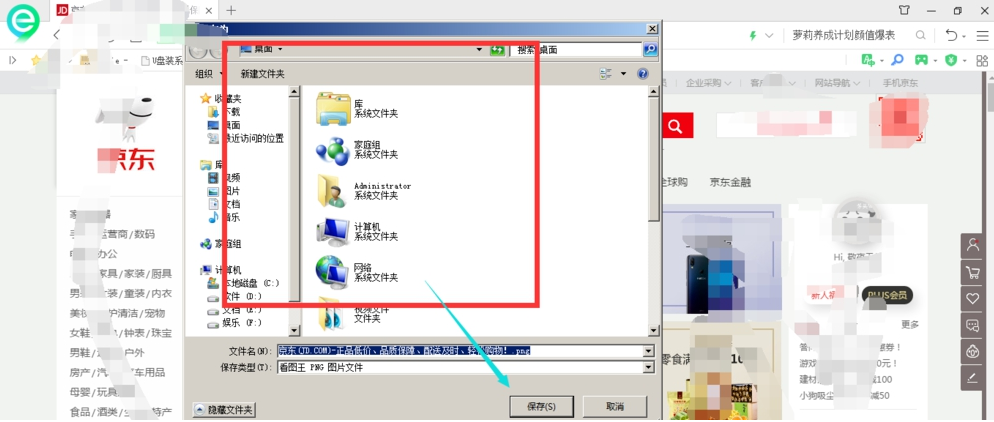
6、等待下载完成,找到保存路径即可查看下载的图片效果。
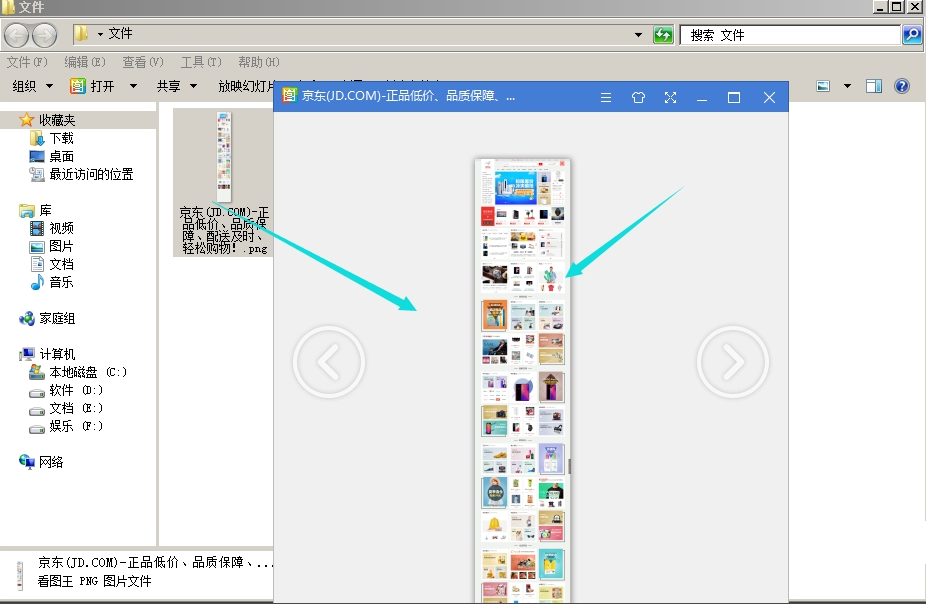
注意:用这种方法下载保存页面,一定要将网页拉到最底部,让页面全部缓冲展示,才能完整下载整个页面。如果只是预览了一半,下载保存的页面就不完整。
该文章是否有帮助到您?
常见问题
- monterey12.1正式版无法检测更新详情0次
- zui13更新计划详细介绍0次
- 优麒麟u盘安装详细教程0次
- 优麒麟和银河麒麟区别详细介绍0次
- monterey屏幕镜像使用教程0次
- monterey关闭sip教程0次
- 优麒麟操作系统详细评测0次
- monterey支持多设备互动吗详情0次
- 优麒麟中文设置教程0次
- monterey和bigsur区别详细介绍0次
系统下载排行
周
月
其他人正在下载
更多
安卓下载
更多
手机上观看
![]() 扫码手机上观看
扫码手机上观看
下一个:
U盘重装视频












